
时间:2020-12-23 03:16:22 来源:www.win10xitong.com 作者:win10
可能由于病毒或者木马程序,有一位用户今天来告诉小编说WIN10无法格式化这个磁盘上的情况和,新手处理关于WIN10无法格式化这个磁盘上的问题不是特别容易,先冷静,我们马上就开始动手来解决WIN10无法格式化这个磁盘上的问题,只需要按照这个流程:1.在win10系统桌面上,打开此电脑,进入无法格式化分区的硬盘。2.单击查看。再单击选项就能够轻松的解决了,刚才说得方法是一个概括,不是很全面,如果你没有看懂,那我们下面就详细的带来WIN10无法格式化这个磁盘上的修复教程。
具体方法:
1.在win10系统的桌面上,打开这台电脑并输入无法格式化分区的硬盘。
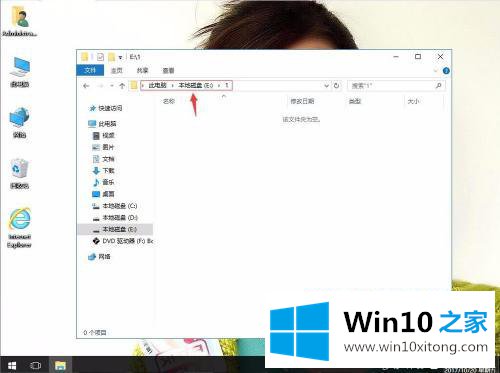
2.单击查看。再次单击选项。
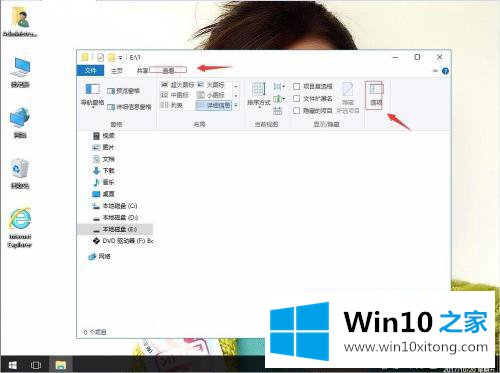
3.单击查看。在高级设置中,将取消“:隐藏受保护的win7终极系统文件”前面的复选标记,然后弹出一个对话框,单击“是”按钮,继续单击“显示隐藏的文件、文件夹和驱动器”复选框。重新申请,确认。
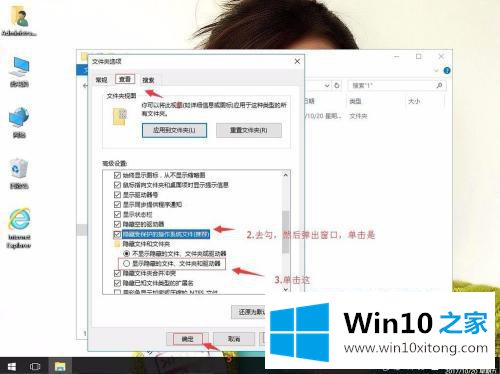
4.然后找到不能删除的文件。右键单击,然后选择属性。
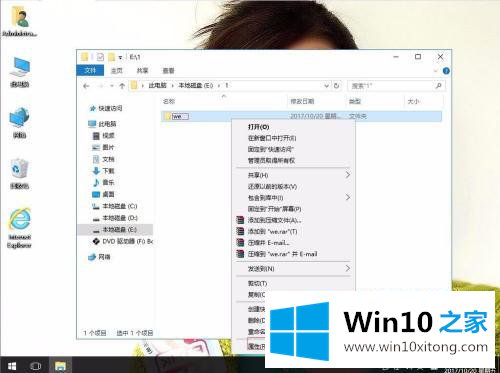
5.单击安全性将帐户权限更改为完全控制。
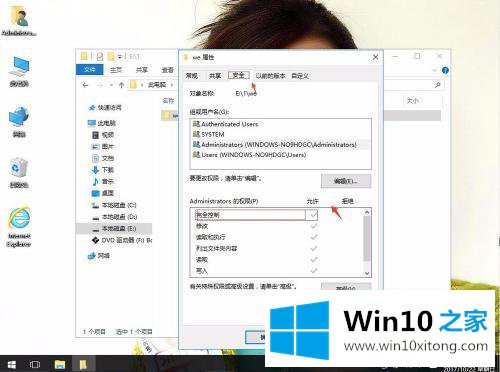
6.然后关闭窗口,格式化硬盘。
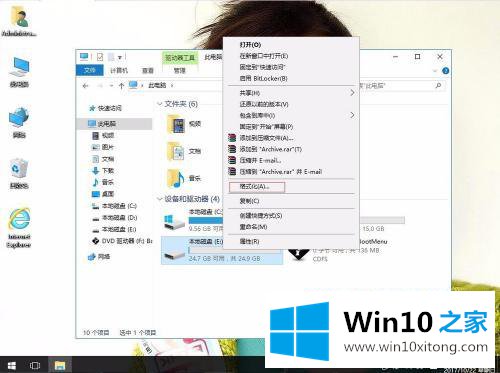
以上是WIN10无法格式化这个磁盘上的系统分区的最佳解决方案。有这种现象的一些小伙伴不妨按照剪辑的方法来解决,希望对大家有所帮助。
WIN10无法格式化这个磁盘上的修复教程的全部内容到这里就告一段落了,谢谢大家对本站的关注和支持。